メディアファイルをアップロードするたびに、WordPressは複数のコピーを作成します。余分なファイルはサイト上のどこにも使用されず、ホスティングサービスサーバーのストレージスペースを圧迫します。
私たちは長い間ブログを運営し、何千ものメディアファイルをWordPressにアップロードしてきました。そのため、メディアライブラリの整理がサイトの効率とパフォーマンスの最適化に役立つことを身をもって知っています。また、画像の整理整頓にも役立ちます。
この投稿では、WordPressのメディアライブラリをクリーンアップする3つの簡単な方法をご紹介します。WordPressが初めての方でも、ステップ・バイ・ステップで簡単に操作できます。
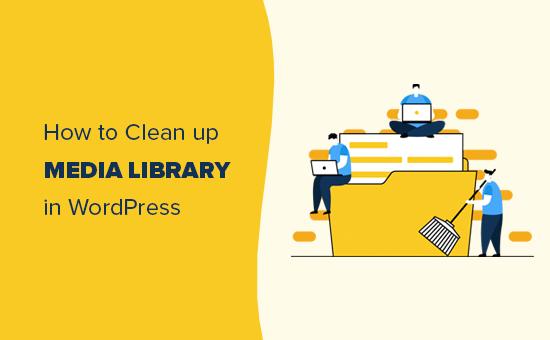
なぜWordPressメディアライブラリをクリーンアップするのか?
画像をアップロードすると、WordPressは初期設定で複数の画像サイズを作成します。WordPressのテーマやプラグインによっては、追加の画像サイズを要求する場合もあります。
これらのコピーは、Webホスティングサーバーのディスクスペースを占有します。また、WordPressバックアップのサイズも大きくなるため、サイトのバックアップ、転送、復元に時間がかかります。ホスティングサービスプランによっては、ストレージの追加料金を支払わなければならない場合もあります。
メディアライブラリを整理し、使用していない画像を削除することで、ストレージを解放し、より迅速にバックアップを作成し、コストを削減することができます。
ただ、未使用のメディアファイルをクリーンアップするということは、それらを永久に削除するということであることに注意してください。元に戻すことはできないので、先に進む前にWordPressの完全なバックアップを作成してください。
それでは、WordPressのメディアライブラリをクリーンアップする方法を見ていきましょう。以下のクイックリンクから、使いたい方法にジャンプしてください:
方法1:検索と置換を使用してWordPressメディアライブラリをクリーンアップする(推奨)
WordPressサイトの不要なメディアファイルを検索して削除する最も簡単な方法は、Search & Replace Everythingを使うことです。
Search & Replace Everything byWPCodeは、WordPressサイト上のテキストや画像をダッシュボードから直接簡単に検索・置換できる強力なプラグインです。
また、WordPressデータベース全体を素早くスキャンし、不要な画像を削除する「Unused Media Remover」機能も搭載しています。
注: Search & Replace Everythingプラグインには無料版があります。ただし、Unused Media RemoverにアクセスするにはProバージョンが必要です。
まず、Search & Replace Everythingプラグインをインストールして有効化する必要があります。詳しくは、WordPressプラグインのインストール方法のステップバイステップガイドをご覧ください。
有効化したら、WordPressダッシュボードからツール ” WP Search & Replaceページにアクセスします。
そこから「未使用メディアの削除」タブをクリックし、「スキャン開始」ボタンを押す。
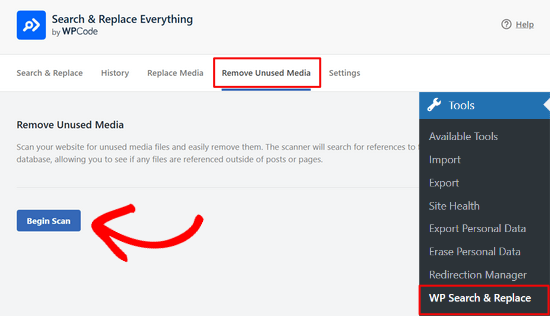
プラグインは、サイト全体のデータベースを徹底的にスキャンし、ファイルを見逃していないことを確認します。
スキャンにはしばらく時間がかかりますが、ステータスバーで進行状況を確認できます。
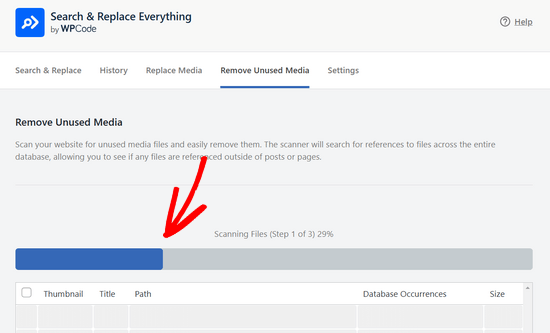
スキャンが終了すると、プラグインが検出した未使用のメディアファイルのリストが表示されます。
このリストには、画像のサムネイル、タイトル、パス、データベースの出現回数、サイズなどの詳細が含まれます。
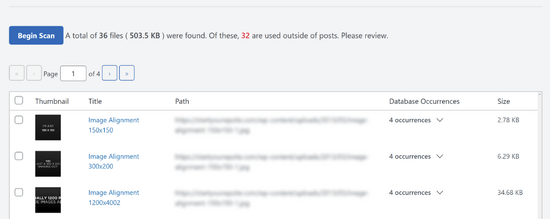
ファイルを削除するには、削除したい各ファイルの横にあるボックスにチェックを入れ、ページ下部の「選択したファイルを削除」ボタンをクリックします。
また、「Delete ALL」ボタンをクリックすれば、すべてのファイルを一度に削除することもできる。
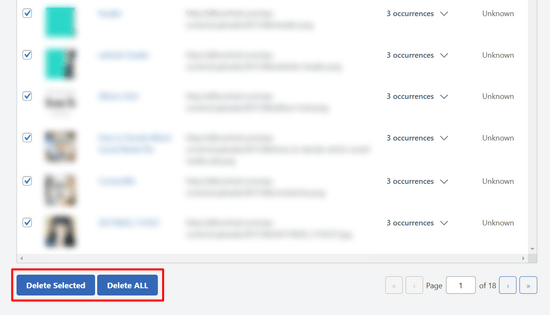
方法2:メディアクリーナーを使用してWordPressメディアライブラリをクリーンアップする(基本的なクリーンアップ)
Media Cleanerを使えば、WordPressサイト上の不要なメディアファイルを探して削除することもできます。この無料プラグインは、データベース全体をスキャンするSearch & Replace Everythingとは異なり、メディアライブラリの未使用ファイルのスキャンに特化しています。
まず、Media Cleanerプラグインをインストールして有効化する必要があります。詳しくは、WordPressプラグインのインストール方法のステップバイステップガイドをご覧ください。
有効化した後、Meow Apps ” Media CleanerにアクセスしてWordPressメディアライブラリを分析してください。
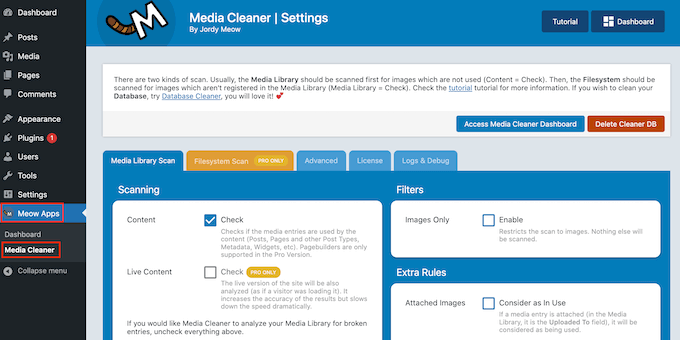
手始めに、「コンテンツ」の隣にあるボックスをチェックして、使用していない画像ファイルをスキャンしたい。
次に、「メディアクリーナー・ダッシュボードにアクセス」をクリックする。
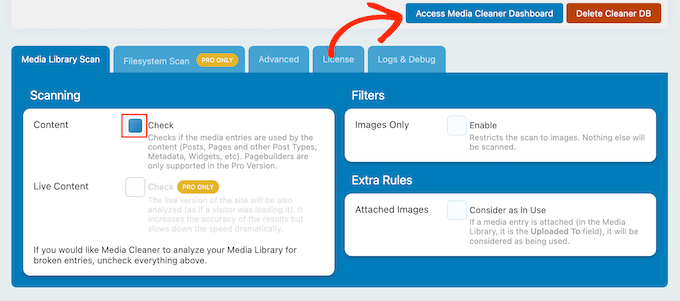
次の画面で「スキャン」をクリックする。
しばらくすると、Media Cleanerはメディアライブラリから削除することを推奨するファイルをすべて表示します。また、WordPressブログから各ファイルを削除したい理由も表示されます。
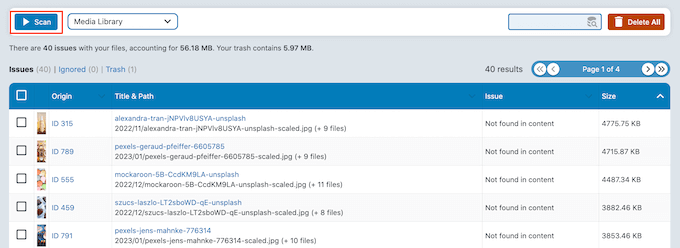
永久に削除したい各ファイルの横にあるボックスにチェックを入れるだけです。
準備ができたら、「削除」をクリックしてWordPressサイトからこれらのファイルを削除します。
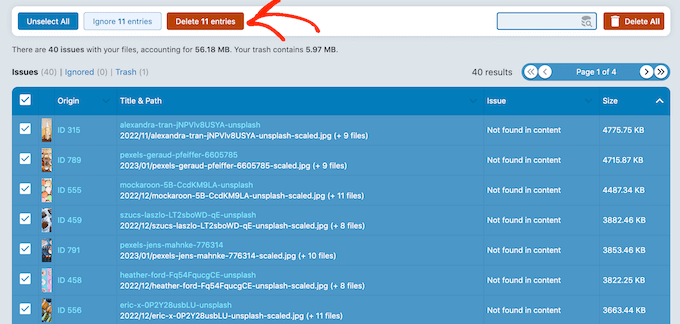
方法3:メディアDeduperを使用して将来のDuplicatorを回避する(予防策)
単に不要なメディアファイルをライブラリから削除したい場合は、Search & Replace Everythingが最適です。しかし、将来的に画像の重複を避けたい場合は、代わりにMedia Duplicatorを使用することをお勧めします。
このプラグインは、メディアファイルをメディアライブラリにアップロードすると自動的にスキャンし、重複があればフラグを立てます。ただし、このプラグインはすべてのメディアファイルのインデックスを作成する必要があるため、設定に少し時間がかかります。
まず、Media Deduperプラグインをインストールして有効化する必要があります。詳しくは、WordPressプラグインのインストール方法のステップバイステップガイドをご覧ください。
有効化した後、WordPressダッシュボードからメディア ” ダッシュボードの管理ページに移動し、「メディアをインデックス」ボタンをクリックしてメディアライブラリを分析します。
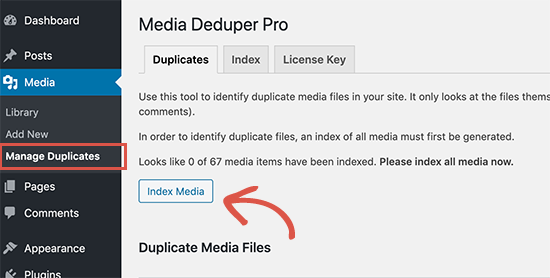
インターネット接続の速度やメディアライブラリのサイズにもよりますが、時間がかかる場合があります。
完了したら、表示される「Manager Duplicates Now」ボタンをクリックします。
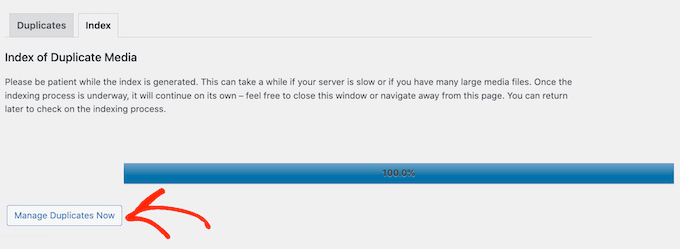
メディアDuplicatorは、削除したい未使用ファイルや重複ファイルをすべて表示します。
これらの画像は完全に削除することもできますが、スマート削除機能を使用することをお勧めします。
投稿がアイキャッチ画像として重複したファイルを使用している場合、Smart Deleteは、重複した画像を削除する前に、その画像の別のコピーを再度割り当てます。訪問者から見ると、投稿はまったく同じアイキャッチ画像を使用していることになります。
スマート削除を使用するには、ドロップダウンメニューを開き、「スマート削除」を選択するだけです。
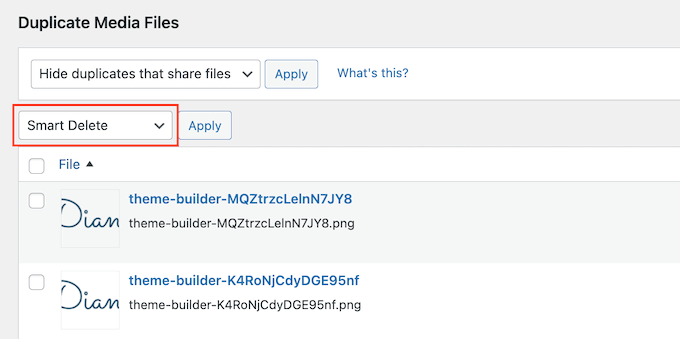
その後、削除したい各画像の横にあるボックスにチェックを入れ、「適用」ボタンをクリックします。Media Deduperがこれらのファイルをすべて削除します。
このプラグインは、WordPressにアップロードしたすべてのメディアを監視します。重複ファイルを検出した場合は、自動的にMedia ” Manage Duplicates画面に追加されます。
このことを念頭に置いて、本当に〜してもよいですか?時々この画面にアクセスして、不要なファイルを確認して削除してください。
メディアファイルの最適化
サイトの重複画像を削除したら、残りのメディアファイルを最適化しましょう。
多くの新規サイトオーナーは、携帯電話やカメラから直接画像をアップロードしています。このような高画質画像は容量が大きすぎることが多く、多くのストレージスペースを占有してしまいます。そのため、バックアップの容量が大きくなり、WordPressのスピードやパフォーマンスに影響を与える可能性があります。
この問題を解決するには、画像のサイズを変更することをお勧めします。詳しくは、サイトにアップロードする前にウェブパフォーマンスのために画像を最適化する ステップバイステップガイドをご覧ください。また、WordPressの画像圧縮プラグインを使用すると、品質を損なうことなくメディアファイルを自動的に最適化できます。
動画チュートリアル
文章で説明するのが苦手な方は、WordPressメディアライブラリのクリーンアップ方法を動画チュートリアルでご覧ください:
この投稿が、WordPressのメディアライブラリをクリーンアップする方法のお役に立てば幸いです。WordPressで初期設定のアイキャッチ画像を設定する方法についての初心者向けガイドや、WordPressで画像の盗用を防ぐ方法のリストも参考にしてください。
If you liked this article, then please subscribe to our YouTube Channel for WordPress video tutorials. You can also find us on Twitter and Facebook.





Greg
Hi there,
Thank you for this guide. I noticed the guide was updated in July 2023 but it appears Media Deduper hasn’t been tested for the last 3 major WordPress updates and was last updated 5 months ago?
Is it still safe to use this?
Kind regards,
Greg
WPBeginner Support
When we tested the plugin for the update it was still working, for the concern with that message, we would recommend taking a look at our article below!
https://www.wpbeginner.com/opinion/should-you-install-plugins-not-tested-with-your-wordpress-version/
Admin
Mina
Thank you the article, it was very helpful. A quick question: can I uninstall the plugin after I am done? will uninstalling it reverts everything or it okey to remove the plugin after I am done using it?
WPBeginner Support
You can remove it after running it at the moment
Admin
Andi Schwartz
THANK YOU for this!! Saved me a TON of disk space cleaning up all the unused images!
WPBeginner Support
Glad our guide was helpful
Admin
Laurel
Thank you for this tutorial! It was so helpful!
WPBeginner Support
Glad our guide was helpful
Admin